De Unity Launcher converteren naar een Dock Style-opstartprogramma

De Unity Launcher in Ubuntu is vergrendeld aan de linkerkant van het scherm. Als u liever een opstartprogramma onder aan het scherm hebt, kunt u de Unity Launcher onder aan het scherm in een dock-stijl opstartprogramma converteren.
GERELATEERD: Hoe u een Launcher installeert en gebruikt Desktop Dock in Mac OS X-stijl in Ubuntu 14.04
We hebben eerder laten zien hoe je Cairo-Dock installeert en gebruikt om een dock in Mac OS X-stijl onder aan je Ubuntu-desktop te krijgen. De Unity Launcher stond echter nog steeds aan de linkerkant van het scherm. We laten je een manier zien om de Unity Launcher automatisch te verbergen en Cairo-Dock onder aan het scherm te laten zien.
OPMERKING: als we zeggen dat je iets in dit artikel moet typen en er zijn aanhalingstekens in de tekst, typ dan NIET citaten, tenzij anders aangegeven.
Eerst zullen we de Unity Tweak Tool en Cairo-Dock installeren. Om het Unity Tweak-hulpmiddel te installeren, klikt u op het pictogram Ubuntu Software Center in de Unity Launcher.
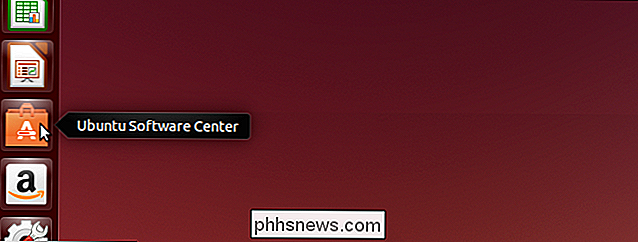
Begin met het typen van "unity tweak" in het zoekvak in de rechterbovenhoek van het Ubuntu Software Center-venster. Resultaten worden weergegeven in de lijst terwijl u typt. Wanneer het "Unity Tweak Tool" in de lijst wordt weergegeven, klikt u erop en vervolgens op de knop "Installeren".
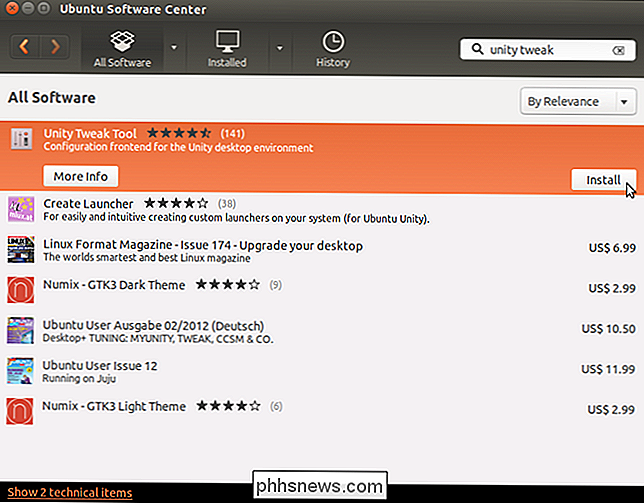
Voer in het dialoogvenster "Verifiëren" uw wachtwoord in het tekstvak "Wachtwoord" in en klik op "Authenticatie . "
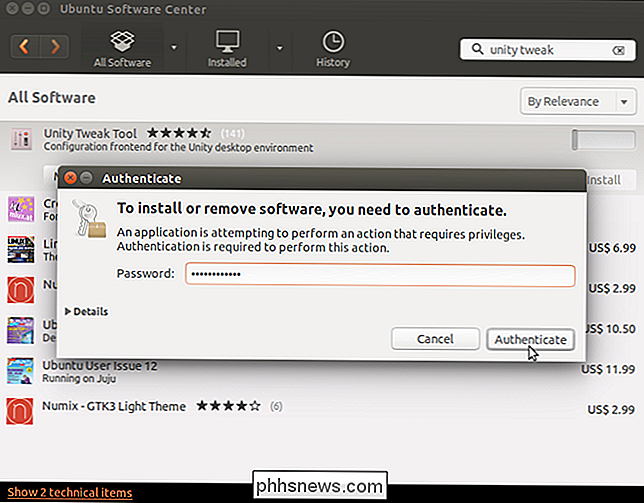
De voortgang van de installatie wordt weergegeven aan de rechterkant van het item" Unity Tweak Tool "in de lijst.
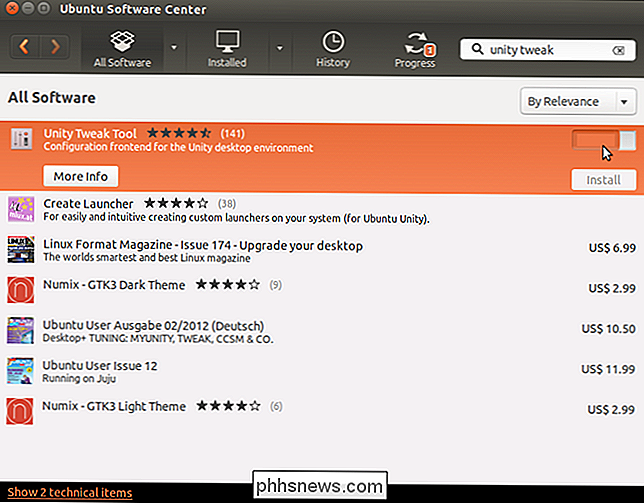
Zoek nu naar Cairo-Dock en installeer het met dezelfde procedure die we beschreven hebben voor het installeren van de Unity Tweak Tool.
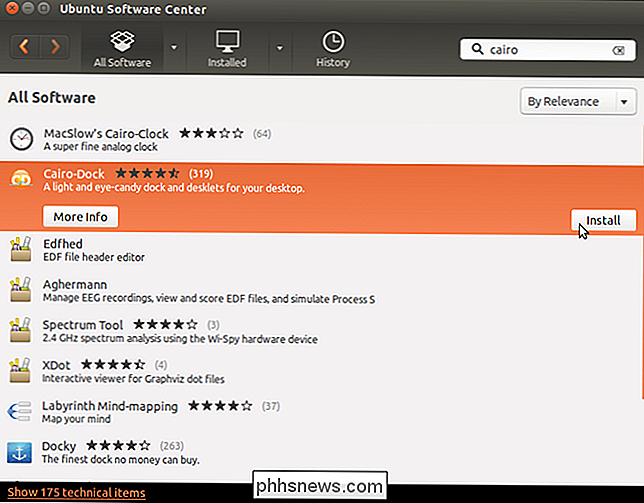
Wanneer de installatie van Cairo-Dock is voltooid, klik je op de X-knop in de linkerbovenhoek van het Ubuntu Software Center-venster om het te sluiten.
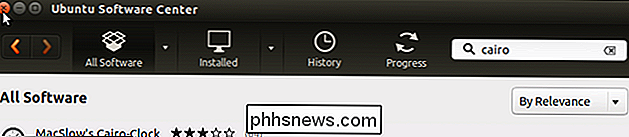
Klik op het pictogram om het Unity Tweak-gereedschap te openen. op de Unity Launcher.

OPMERKING: als u geen pictogram hebt in de Unity Launcher voor de Unity Tweak Tool, opent u de Dash en typt u 'unity'. Het pictogram Unity Tweak Tool moet in de resultaten onder 'Toepassingen' worden weergegeven. Klik op het pictogram om het hulpprogramma te starten.
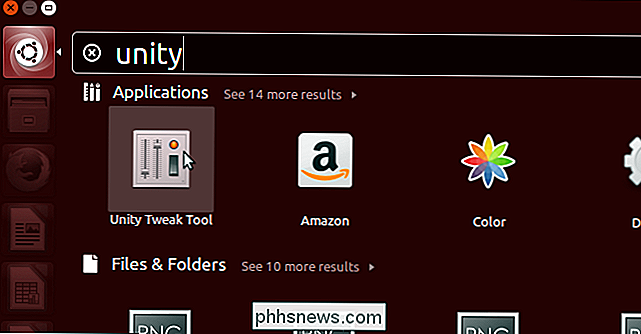
Klik in het gedeelte "Unity" van het hulpprogramma Unity Tweak op "Launcher".
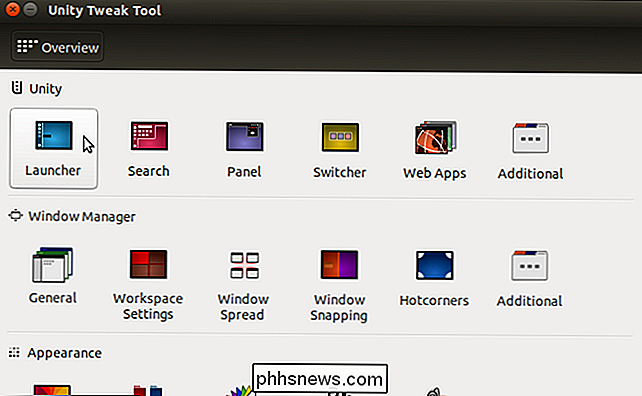
Klik op het tabblad "Launcher" op de schakelaar "Automatisch verbergen", zodat wordt weergegeven: ON. "De Unity Launcher verbergt zich onmiddellijk. Je kunt ook de "Verberg automatisch animatie", "Onthullingslocatie" en "Onthoudingsgevoeligheid" wijzigen.
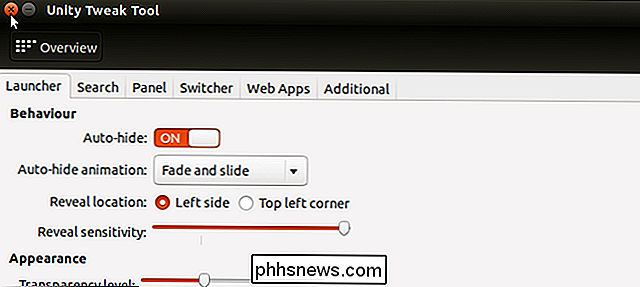
Om Cairo-Dock te starten, beweeg je de muis naar de linkerkant van het scherm (of de linkerbovenhoek, afhankelijk op uw instellingen) om de Unity Launcher te laten zien. Klik vervolgens op het Cairo-Dock-pictogram in het opstartprogramma.
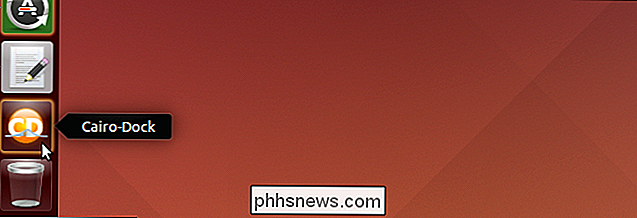
Het Cairo-Dock wordt onder aan het scherm weergegeven. Zie ons artikel voor meer informatie over het aanpassen en gebruiken van Cairo-Dock.
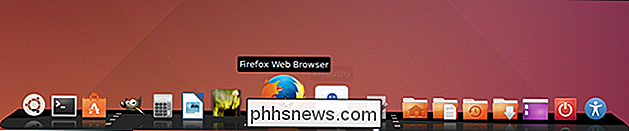
GERELATEERD: Opstarttoepassingen beheren in Ubuntu 14.04
Als u wilt dat Cairo-Dock automatisch wordt weergegeven wanneer u zich aanmeldt, klik ergens op het dock en beweeg je muis over 'Cairo-Dock'. Selecteer vervolgens 'Cairo-Dock starten bij opstarten' in het submenu dat wordt weergegeven.
OPMERKING: Zodra je 'Cairo Cairo Dock starten' selecteert startup "optie, het wordt uit het menu verwijderd. Als u van gedachten verandert en niet wilt dat Cairo-Dock automatisch wordt gestart wanneer u zich aanmeldt, kunt u het uitschakelen in het hulpmiddel Startup Applications.
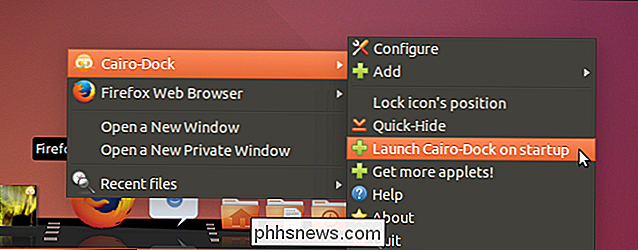
Deze methode om over te schakelen naar een dock-style launcher biedt u het beste van beide s werelds. U kunt een dock aan de onderkant van het scherm hebben en toch toegang hebben tot de Unity Launcher door met uw muis over de linkerkant van het scherm te bewegen.

Hoe u uw Apple TV kunt bedienen met uw Apple Watch
Waarom graven naar uw telefoon of afstandsbediening als u uw tv net vanuit uw pols kunt bedienen? Ga als volgt te werk om uw Apple Watch in te stellen als een afstandsbediening voor uw Apple TV. Om een Apple TV aan uw Apple Watch toe te voegen, opent u eerst de ingebouwde Remote-app op uw Watch en noteert u de code die deze u geeft.

Selecteren, opmaken en met tekst werken op iPhone
Typen op een telefoon is zelden leuk. Gelukkig maakt iOS het een beetje gemakkelijker met opties om te kopiëren en plakken, tekst te delen, woorden op te zoeken en verschillende andere opmaakopties uit te voeren. U kunt als volgt met tekst op uw iPhone of iPad werken. Tekst selecteren op een iPhone is eenvoudig een kwestie van uw vinger op het item plaatsen dat u wilt markeren totdat u de twee selectiegrepen krijgt.



